iPhone ユーザーのためのはじめての Anki
2017-08-16 更新Anki の iOS 版アプリ AnkiMobile を使いこなすのに必要な基本操作のオリエンテーションです。AnkiMobile を単独利用する方を想定しています。サンプルデータを使いながら説明するので前提知識は要りません。
はじめに
Anki の iOS 版アプリ AnkiMobile Flashcards は、2016 年 3 月のバージョン 2.0.18 のリリースによって大きく変わりました。
環境設定や学習オプションを AnkiMobile で直接設定できるようになり、PC 版 Anki との連携を前提としなくても利用できるようになりました。
データを一括登録したり、カードのテンプレートデザインを変更するなど、教材の一括作成に関する機能は PC 版が必要ですが、AnkiMobile で単独利用できるよう機能強化が行われました。
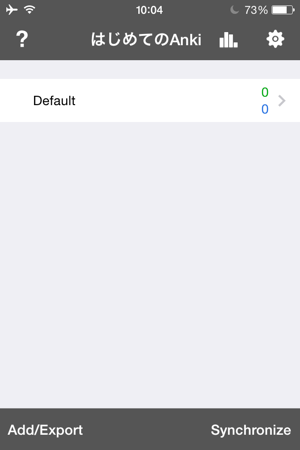
Anki は一見すると多彩な機能を提供してくれますが、実際に利用するとなるとそのほとんどの時間は、カードの復習と新規カードの学習に費やされます。この二つの操作になれることが、Anki を使いこなす近道です。自分の学習法や教材にとって、このアプリが適切か判断が下せるようになります。
AnkiMobile の使い勝手は、iPhone などの iOS 機器特有のユーザーインターフェイスに強い影響を受けています。PC 版 Anki と機能は同じであっても使い勝手の印象は異なります。
そこで、新規学習と復習の仕方を実際にサンプルを使った iPhone ユーザーのためのオリエンテーションを作成しました。
このオリエンテーションの目標
-
Anki を使いこなすのに必要な基本操作に慣れること
-
AnkiMoblie のアプリ特有の使い勝手との相性を確認すること
Anki は記憶するカードの順序や復習時期をアプリにおまかせで使用するように作られています。
用意するもの
このオリエンテーションで用意するものは AnkiMobile と使いたい教材だけです。特に前提知識は必要としません。
-
AnkiMobile Flashcards: バージョン 2.0.20 以降
-
覚えたい教材 (オプション): 参考書、単語帳、本、ノートなど
サンプルデータを使って説明しますので、教材がなくても分かるように説明します。
FAQ
サンプルデータをダウンロードしよう
具体的に説明するために サンプルデータを用意しましたので、これをダウンロードしてみましょう。数え方・数助詞について 129 件の公開済みのデータを収録しています。
ダウンロードが完了したら "Ankiを開く" をタップします。AnkiMobile が起動し、データが AnkiMobile に読み込まれます。
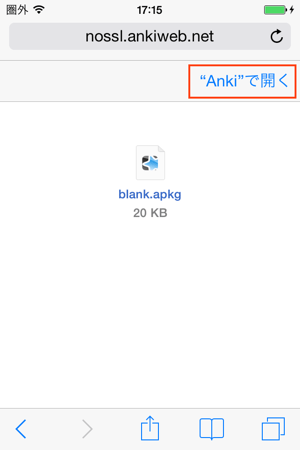
読み込みが完了すると、「数え方・数助詞」が単語帳一覧に現れます。
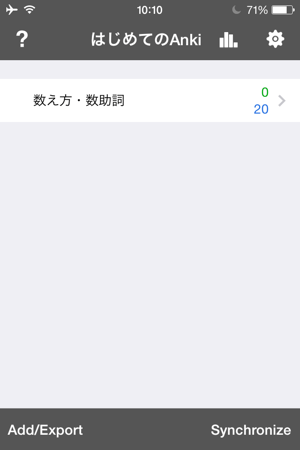
単語帳名の右側に表示しているの数字は、上段の緑の値は今日の復習カードの枚数、下段の青の値は今日新規学習枚数です。
この数字は、追加したばかりの単語帳なので今日の復習カードは 0 で、この単語帳の 129 枚のカードの中から一日の上限 20 枚まで新規の学習カードを取り出しているということ示しています。
初期状態にあった「Default」単語帳が消えてしまいました。 この単語帳は特殊な単語帳で、削除することはできませんが、中身が空で他の単語帳がある場合は表示されません。
操作を取り消すには
はじめに AnkiMobile での大切な操作、元に戻す操作 (Undo) の呼び出し方を紹介しましょう。 初期設定ではシェイクアクションに元に戻す操作を設定しています。アプリが記憶している限り遡ってやり直すことができます。
サンプルデータを見てみよう
この単語帳の中のカードを見てみましょう。「数え方・数助詞」という項目をタップすると、学習セッションを開始します。
-
まず、画面上に現れた問題を考えます。出題した物を数える単位は何でしょうか。
-
画面中央をタップすると解答を画面下表示します。
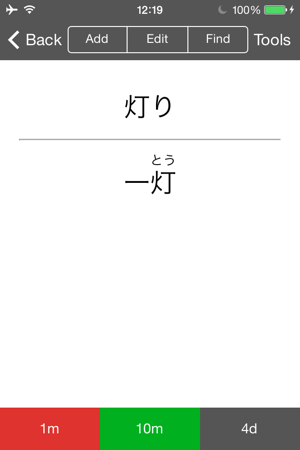
カードの中身を開いてみよう
このカードの中身を覗いてみましょう。カードを出題中に画面上部の [Edit] を押すと、データの編集画面が開きます。
[FRONT] 欄に問題が、[BACK] 欄に解答が入力されていることが分かります。
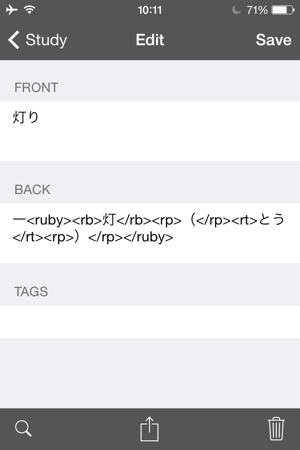
詳しく [BACK] 欄を見ると、HTML のタグが付けられていることが分かります。これは漢字の振り仮名を表現するのに使っています。 Anki は、データに HTML を使うことができ、文字の装飾したり、表や画像を取り込んだり、リンクを設定することができます。
AnkiMobile ではカード編集画面から iPhone のカメラで撮影した写真や、マイクで録音した音声も直接登録することができます。この場合は、AnkiMobile がタグに自動変換してくれます。
画面左上 [Study] をタップして編集画面を抜けましょう。ここで書き換えた内容は右上 [Save] をタップすると保存できます。
学習セッションの基本の流れ
単語帳一覧からタップすると単語帳の学習セッションが開始します。
-
まず、問題を出題し、画面中央をタップすると解答を画面下に表示します。
-
正答した場合は画面右、誤答した時は画面左をタップして、学習結果を記録します。
-
間違えたカードは1分後、正解したカードは 10 分後に再度出題します。
これが一枚のカードの学習での基本的な流れです。残りのカードがなくなるまで順次表示します。
正解したカードは再度正解すると、その日の学習は終了です。 失敗したカードは、やり直した後に二回連続で正解すると終了します。
初期設定では、新規のカードの上限の 20 枚まで出題します。
学習結果の記録の仕方
新規カードの学習でやることは、そのカードを覚えているか、忘れたかを振り分けることです。さらにあまりに易しすぎて今日はこれ以上学習しないことを選べます。
記録するには次の様に画面を操作します。
- 忘れていた
-
画面左側をタップ (または一番左の赤のボタン)
- 覚えていた
-
画面右側をタップ (または中央の緑のボタン)
- やさしすぎると感じた
-
一番右のボタンをタップ (ここで今日の学習は終了します)
記録が終わると次のカードの質問を表示します。
AnkiMobile は、学習や復習で学習結果を記録する時のマルチタッチスクリーンのアクションを環境設定画面からカスタマイズできます。このガイダンスで説明するのは初期設定のアクションですが、スワイプやシェイクも利用できます。
学習を終了する
AnkiMobile の使い勝手をもっと確認したい方は、上限まで学習を続けてみましょう。今日のカードを学習し終わると終了画面が表示します。
なお、ここで学習を中断しても、このオリエンテーションの説明に支障ありません。
学習画面から抜けるには、画面左上 [Back] をタップします。
カードを追加する
教材を準備済みであれば、自分でデータを入力してみましょう。 組み込みテンプレートを使って、表裏両面の単純なカードを作ってみましょう。
新しい単語帳データを作る
この状態では、サンプルデータにカードを追加登録することになりますので、新しい単語帳 (Deck) データを作ります。
-
画面右上の [Save] ボタンの下にある [Deck: 数え方・数助詞] をタップします。
-
リストから [Add] を選択します。
-
単語帳の名前を入力します。
追加画面の説明
単語帳データを新規追加したら、学習画面の上部から [Add] をタップすると追加画面が開きます。
入力欄をタップするとキーボードが現れます。[FRONT] に問題を、[BACK] にその答えを入力し、画面右上の [Save] を押すと保存します。
今は使い勝手を体験するためなので、入力は一、二件程度で十分です。
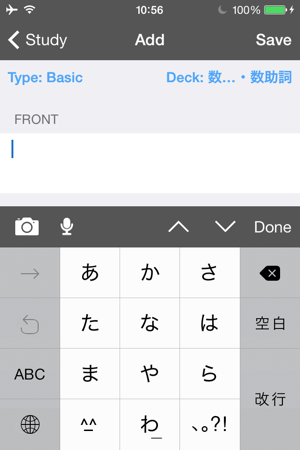
AnkiMobile のキーボードから呼び出せる特別な機能をまとめました。
| 操作 | 呼び出す場所 |
|---|---|
写真撮影 |
キーボード左上カメラのアイコン |
録音 |
キーボード左上のマイクのアイコン |
入力欄の移動 |
キーボード右上の ∨ / ∧ |
キーボードを閉じる |
キーボード右上の [Done] |
AnkiMobile で HTML を編集する
AnkiMobile は HTML エディタの機能は持っていませんので、自分で直接タグを編集することになります。
iOS アプリやウェブサービスの HTML エディタで HTML を組んで、AnkiMobile に貼り付けるという使い方も考えられるでしょう。
HTML WYSIWYG エディタ機能を持つ PC 版の Anki で編集して AnkiMobile にデータを読み込むこともできます。
カードの追加が終わったら
入力が終わりましたら、このカードも学習しておきましょう。追加画面を抜けると作成したカードの学習セッションが始まります。このカードを学習しておくと、次の復習項目で利用できます。
追加画面から抜けるには、画面左上 [Study] をタップします。
初期設定では単語帳ごとに新規カードの上限を 20 に設定していますので、超えた分は明日以降出題します。
今日の作業は、これで全て終了です。明日続きの作業を行います。
最初の復習までにやっておくべきこと
物足りなく感じるかもしれませんが、明日までお待ちください。 次のステップは、今学習したカードを一日経ってても覚えているか確認することです。Anki は復習のためのアプリで、さらに復習間隔を広げながら学習する機能を使っていますので仕方ありません。
教材が決まっている場合は、可能な限りその教材を読み進めて内容を理解してください。明日までにできなくても、Anki での復習と並行して、可能な限り早く教材の全体像を把握しておきましょう。
Anki は学習内容の記憶を強化します。内容の理解を深めてはくれません。
Anki で一体何をしているのか理解するために 復習のタイミングを変えるだけで記憶の定着度は4倍になるを読んでおきましょう。
それでは、また明日お会いしましょう。
復習の仕方
一行またいで、一日が経ちました。さて前日に学んだカードを復習しましょう。 単語帳一覧に表示している復習カードの枚数が昨日の 0 から学習した枚数に変化していることが確認できるでしょう。
AnkiMobile を起動し、昨日学習した単語帳名をタップすると学習画面に移動します。
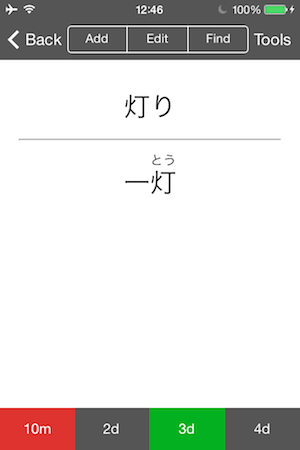
解答を表示して復習の結果を記録していきます。
復習結果の記録の仕方
復習でやることは、そのカードを覚えているか、忘れたかを振り分けることです。可能であれば記憶の程度を詳しく選びます。復習では難しいという選択肢が付け加わります。
記録するには次の様に画面を操作します。
- 思い出せなかった
-
画面左をタップ (または画面一番左の赤のボタン)
- 思い出せた
-
画面右をタップ (または画面右から二番目の緑のボタン)
- 難しく感じた
-
画面左から二番目のボタンをタップ
- やさしく感じた
-
画面一番右のボタンをタップ
この先の復習の流れ
この先の復習は、それぞれのカードの記憶の強度の評価と直前の復習からの経過日数よって次回の復習時期が決まります。最初に学習した日は同じであっても、それぞれのカードの難易度によって復習時期が散らばっていきます。
思い出せなかったカードは、その日の内に分かるまで復習して、翌日復習する設定になっています。
この先は、これまでの段階の繰り返しで、毎日新規のカードを足しながら、復習カードを確認していく流れになります。一日の上限が新規も復習でも決まっていますので、超過したカードや翌日以降に持ち越しになります。
Anki の根本的な機能は、カードごとに思い出せたか記録し、次の復習時期を決めること。
ここまでが、AnkiMobile の操作の必要最低限の全てです。あとは毎日休まずこの作業を繰り返します。 これでこのオリエンテーションの説明は終了です。
一日の上限枚数などの学習に関するオプションは、単語帳ごとに設定画面から変更できます。 初期設定の値は、一見してやさしそうに思えるかもしれませんが、実際に一か月休まずに継続するならば、かなり意欲的な設定になっています。
明日からどうするか
同じ機能を持つアプリでも、相性のよって使い心地は格段に違います。 AnkiMobile は使い続けてみたいと思ったら、明日からはこれまで説明した内容を元に、自分の学習を始めましょう。
このような方のためのこれから進むべき道を紹介します。
はじめのうちは少しずつ問題を増やして、自分の学びたい目的に適った出題形式、設問の設定を考えながら進めましょう。 一ページ目から完璧なカードを作るというよりも、重要な物から優先順位を付けて全体理解しながら学ぶことをおすすめします。
初期設定のまま使うと一週間で全ての情報を出題し終わる量です。その間に、AnkiMobile の特徴を確認しながら、自分にあった教材を考えてもいいでしょう。
iPhone ユーザーのための Anki のゆるい始めかた では、iOS に組み込まれている辞書機能や読み上げ機能などを活用した最小限度のカード作りを紹介しています。Anki になれるまでに、カードの復習に集中するための参考にお使いください。
暗記に強くなるために Anki から上手くサポートを得るにはでは、教材の選択から学習量のペースまで、はじめて Anki を使う方のモデルケースを紹介しています。
まとめ
-
Anki のほとんどの日常操作は、復習と新規学習。使いこなすにはこの作業に慣れる必要がある
-
AnkiMobile アプリ自体の操作への慣れと、学習方法への慣れの両方が必要
-
Anki での作業の根本は、覚えているかどうか記録すること
-
まとめてデータを操作するには PC 版 Anki が必要
機能について詳しく知るには
まずは、復習と新規学習に集中して使い慣れていきましょう。 その中でどうしても使いたい機能が見つかったときには、次の情報を参考にしてみてください。
iPhone ユーザーのための AnkiMobile サバイバルガイドは、AnkiMobile を使うのに必要な必要最低限の知識をまとめた手引きです。共有単語帳の使い方、環境設定の方法もこちらで説明しています。
- データ入出力
-
AnkiMobile での単語帳データを読み込み、書き出しには、akpg ファイルで交換する汎用的な方法と、Anki との同期機能を持つ AnkiWeb あるいは iTunes ファイル共有を利用する方法の二種類があります。それぞれの使い方について説明します。
- データ検索
-
AnkiMobile が提供するデータ検索機能の使い方を説明します。複雑な検索条件が設定できれば、高度なカスタム学習セッションの設計が可能になります。
- カスタム学習、フィルター単語帳
-
フィルター単語帳やカスタム学習を使うと、単語帳の学習オプションをカスタマイズしたり、複数の単語帳にまたがる学習セッションを作成することができます。
- 自動バックアップ
-
自動バックアップを使った復旧方法と設定方法を説明します。
- ノートタイプ
-
Anki および AnkiMobile に組み込みの 4 種類のノートタイプについて説明します。
- カードデザイン
-
AnkiMobile では、カードのデザインつまりノートタイプの作成編集ができません。 カスタマイズするには PC 版 Anki で編集して、AnkiMobile に持ち込みます。Ankiのカード表示を編集するで、その編集方法を説明しています。
- 簡易ノートタイプ一覧
-
拡張済のノートタイプを使った単語帳を AnkiMobile に読み込むと、別の単語帳でノートを新規作成する時にも利用できます。過去記事の使用したサンプル単語帳のノートタイプを再利用できるよう、機能別に分類してAnki 単語帳サンプル一覧としてまとめました。
- 学習統計
-
統計情報を表示するには、単語帳一覧の画面右上のグラフのボタンを押します。
- 学習オプション
-
既知に知の学習上限などを設定している学習オプションのカスタマイズ法を紹介します。
- 保留 (Suspend)、延期 (Bury)
-
カードを学習対象から除外する保留 (Suspend)、延期 (Bury) の使い方を説明します。
- 無駄なカード (Leech)
-
一定回数以上間違えたカードは、無駄なカード (Leech) と判定され、学習対象から外されます。無駄なカードの復活処理について説明します。
- テキストの読み上げ
-
iOS システムが提供する読み上げ機能の活用法を説明します。
- AnkiWeb 同期機能
-
AnkiWeb 同期機能を使って他の機器とデータを交換する方法を説明します。
- プロファイル
-
一つの機器を多人数で共有するためのプロファイルの使い方を説明します。
- スクラッチパッド
-
画面に手書きできるスクラッチパッドの使い方を説明します。
- 音声制御アップデート
-
自動再生やマナーモード中の処理、再生ボタンなど音声データを利用する際の注意点をまとめました。
- Anki 用語集 - Anki Glossary
-
AnkiMobile で使用している特別な意味を持つ用語が理解できます。 Anki と AnkiMobile で共通な用語を日英並列した上で、日本語で意味を解説しています。
AnkiMobile ユーザーインターフェイスガイドは、主要なユーザーインターフェイスをまとめた機能フロアーマップです。 AnkiMobile の機能の全体像を理解し、その呼び出し方を調べるのに役立ちます。
更新情報
2014/09/13: 初出
2014/09/18: 追加: 自動バックアップ、カスタム学習、ユーザーサポート
2014/10/19: 追加: Wi-Fi 接続による iTunes ファイル共有方法へのリンク追加
2015/01/24: 追加: PC 版 Anki を利用した学習オプションの設定方法
2016/04/09: 更新: 全面的な構成変更
2016/04/18: 更新: 詳細情報の追加
2016/04/28: 更新: 詳細情報の追加
2017/08/16: 修正: サンプルデータダウンロードリンク